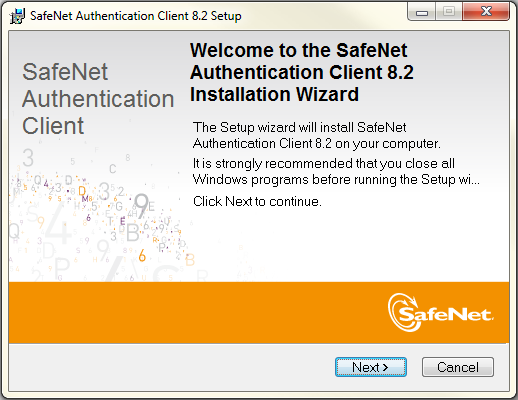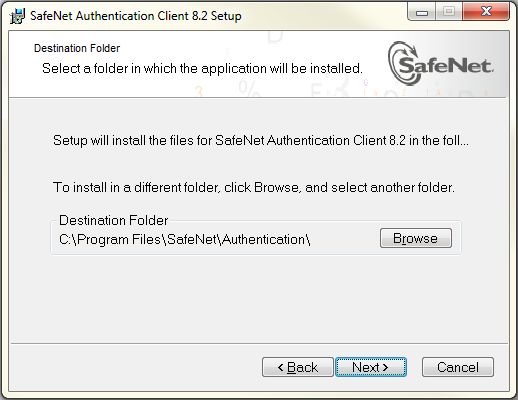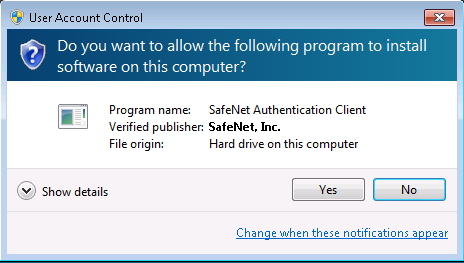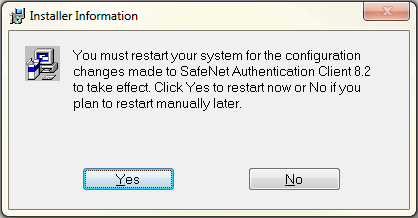이것은 Gemalto USB 토큰 사용자를위한 레거시 문서입니다. SSL.com은 현재 EV 코드 서명 인증서 YubiKey FIPS 토큰.
다음 단계에 따라 Gemalto Safenet 인증 클라이언트 소프트웨어를 다운로드하여 설치하십시오 :
참고 : 아래 지침은 Windows 용입니다. Mac 사용자는 다운로드 할 수 있습니다 SafeNetAuthenticationClient.10.1.44.0.dmg.zip 설치 프로그램의 지침을 따릅니다.
- eToken이 장치에서 분리되어 있는지 확인하십시오. 필요한 경우 eToken을 분리하십시오.
- 마우스 오른쪽 버튼을 클릭하고 저장을 선택하십시오. SafeNet 인증 클라이언트 아래 링크를 사용하십시오. OS 비트 전송률에 따라 버전을 선택하십시오.
참고 : 아래 SafeNet 드라이버는 8 비트 및 8.1 비트 시스템에서 Microsoft Windows 10, 32 및 64과 호환됩니다. - SafeNet_Authentication 파일을 Microsoft Windows 컴퓨터로 추출하십시오.
- SafeNet 인증 클라이언트 설치 마법사 창이 표시됩니다. 다음 보기
- SafeNet 인증 클라이언트 인터페이스 언어에 적합한 언어를 선택하고 클릭 다음 보기
- 라이센스 계약에 동의하십시오 단일 선택 단추를 클릭하십시오. 다음 보기
- 에 대한 라디오 버튼을 선택하십시오 표준 설치클릭 다음 보기
- 다음 보기
참고 : Windows 7에 드라이버를 설치하는 경우 가능 수신 후 사용자 계정 컨트롤 신속한: - 마감재
- 가능 SafeNet 인증 클라이언트의 구성 변경 사항을 적용하려면 컴퓨터를 다시 시작하십시오.
- Microsoft Windows 컴퓨터를 재부팅하면 토큰을 사용할 수 있습니다
문의 support@ssl.com 또는 웹 사이트의 오른쪽 하단에 나타나는 라이브 채팅 기능을 사용하십시오. 우리는 항상 고객을 지원할 수 있습니다.